Excelで奇数ページまたは偶数ページのみを印刷する方法は?
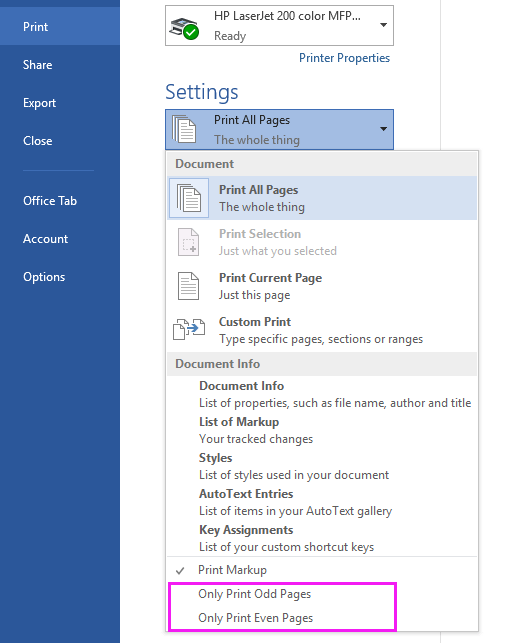
しかし、Excelの印刷ダイアログには奇数ページまたは偶数ページのみを印刷する直接的な方法が用意されていません。そのため、長いワークシートから特定のページだけを確認したり、配布したり、アーカイブする必要があるオフィスやデータレポートのシーンでは不便に感じることがあります。
この記事では、Excelのこの制限を解決する2つの効果的な方法をご紹介します。奇数・偶数ページを印刷するVBAマクロのほか、より柔軟に操作できるKutools for Excelを使った方法も解説しているので、ご自身の用途や技術レベルに合わせて最適な方法をお選びいただけます。
マクロコードで奇数ページまたは偶数ページのみを印刷する方法
Kutools for Excelで奇数・偶数または特定のページを自由に印刷する方法
代替案:印刷ダイアログから手動で奇数または偶数ページを印刷
マクロコードで奇数ページまたは偶数ページのみを印刷する方法
Excelでは、印刷インターフェースに奇数/偶数ページ選択の直接的なオプションはありませんが、VBAマクロを使えばこの機能を実現できます。シンプルなコードの実行に慣れていて、サードパーティツールを使わずに済ませたい方に適した方法です。単発の作業や、頻繁に複雑な印刷管理が不要な場合にも実用的です。
作業を始める前に、ワークシートが印刷用に正しく書式設定されていることと、印刷プレビューで何ページ作成されるかを確認してください。これにより、予期せぬ改ページによる空白や不要な印刷を防ぐことができます。
1. 印刷したいワークシートを開き、「Alt + F11」を押してMicrosoft Visual Basic for Applications(VBA)エディターを起動します。
2. VBAエディターで「挿入」>「モジュール」をクリックし、新しいモジュールを挿入して、以下のコードをスクリプトウィンドウに貼り付けます。スクリーンショットを参考にしてください。
VBA:奇数ページまたは偶数ページのみを印刷
Sub Odd_Even_Print()
'UpdatebyExtendoffice20160901
Dim xTotalPages As Long
Dim xStartPage As String
Dim xPage As Integer, xYesorNo
Application.ScreenUpdating = False
xStartPage = InputBox("Enter 1 for Odd, 2 for Even", "Kutools for Excel")
If xStartPage = "" Then Exit Sub
xTotalPages = ActiveSheet.PageSetup.Pages.Count
xYesorNo = MsgBox("Are you sure to print?", vbYesNo, "Kutools for Excel")
If xYesorNo = vbYes Then
For xPage = Int(xStartPage) To xTotalPages Step 2
ActiveSheet.PrintOut from:=xPage, To:=xPage
Next
Else
Exit Sub
End If
Application.ScreenUpdating = True
End Sub
コードをコピー&ペーストする際は、必要な既存のマクロを上書きしないようご注意ください。
3. 押す F5 でマクロを実行します。実行後、どちらかを指定するプロンプトが表示されます。入力してください: 1 奇数ページのみを印刷する場合は「1」、または 2 偶数ページを印刷したい場合は「2」を入力します。

注意:正しく動作させるため、入力値(1 または2)を再確認してください。無効な値を入力した場合、マクロは警告するか、または何も実行されない場合があります。
4. 選択を入力したら、 OKをクリックします。続けて、印刷を本当に実行するかどうかの確認ダイアログが表示され、誤って印刷してしまうのを防ぎます。

印刷前にキャンセルしたい場合はこのダイアログで「No」を、続行する場合は「Yes」をクリックしてください。
5. 確認後、Excelはアクティブなワークシートの奇数または偶数ページのみを既定のプリンタに送信します。
トラブルシューティングとヒント:
- このマクロは現在アクティブなワークシートに対して実行されます。複数のワークシートを印刷したい場合は、それぞれ個別にマクロを実行してください。
- マクロを実行する前にプリンタ設定を確認しましょう。Excelの印刷ダイアログで正しいプリンタが選択されているかご確認ください。
- 印刷が何もされない場合は、印刷範囲やワークシートが空でないか、または印刷用に正しく書式設定されているかを再度ご確認ください。
Kutools for Excelで奇数・偶数または特定のページを自由に印刷する方法
ワークシートから奇数、偶数、または複数の特定ページを頻繁に印刷する必要がある場合、Kutools for Excelは非常に効率的なソリューションを提供します。複雑な印刷作業も直感的で操作しやすいインターフェースで管理できるため、繰り返し作業が多いユーザーに最適です。Kutools for Excelなら、すべての奇数ページ・偶数ページを選ぶだけでなく、任意のカスタムページ範囲も簡単に指定可能です(これはExcel標準機能やシンプルなマクロでは難しい操作です)。
Kutools for Excelを無料でインストールした後、「Print Specified Pages」ユーティリティーを使って様々な印刷ニーズに効率的に対応できます。
この操作を行うには、Kutools Plus > 印刷 > Print Specified Pagesに進みます。Print Specified Pagesダイアログが表示され、印刷要件に応じたオプションを選択できます。
 |  |  |
このダイアログ内で、次の操作が可能です:
- すべての奇数ページ、偶数ページ、またはニーズに応じたカスタム範囲を選択して印刷できます。これにより、Excel標準の印刷オプションと比べてはるかに柔軟な印刷制御が可能です。
- 印刷前に選択内容を簡単にプレビューし、適切なページを印刷していることを確認し、印刷ミスや無駄を避けられます。
ヒント:
1.例えば1、3、5、9から12など、カスタムのページ集合を印刷したい場合は、 カスタム範囲 を選択し、指定された欄に対象範囲を入力します(例: 1, 3, 5, 9-12).

2. コピー数を調整したい場合は、 コピー 設定に希望の数を入力して、選択したページの複数部を印刷できます。

3. ページを逆順で印刷したい場合は、 逆順で印刷 のオプションをオンにしてください。大量印刷の際、印刷後のページ整理に役立ちます。

注意点とアドバイス:
- Kutoolsの印刷機能を使う前に、ワークシートの改ページや印刷範囲を事前に確認し、正確な印刷結果を得てください。
- 選択した範囲を印刷する場合、ワークシートの非表示行や非表示列も、ページ設定によっては含まれる場合があるのでご注意ください。
- 特に大量や重要なドキュメントの場合は、必ず事前にプレビューで出力を確認してから実際に印刷しましょう。
- この方法は1つのワークシートごとに適用されます。追加のシートがある場合は、必要な回数だけ繰り返してください。
利点:Kutools for Excelは、繰り返し作業が多い方や複雑なレポートを管理する皆様、印刷ミスを最小限に抑えたい方に最適です。操作にはコーディングの知識は不要で、VBAに比べ個別の印刷シナリオにも柔軟に対応できます。
代替案:印刷ダイアログから手動で奇数または偶数ページを印刷
VBAやサードパーティーツールを使いたくない場合でも、Excelで奇数または偶数ページを手動で印刷することは可能です。ただし、印刷ダイアログでは一度に一つのページ範囲しか指定できず、「ページ」ボックスに1,3,5のような離れた複数ページ番号を入力することはできません。
手動で奇数または偶数ページを印刷するには:
- ファイル > 印刷に進みます。
- 「ページ」欄の「From」ボックスに、例えば「1」など特定ページ番号を入力して、そのページのみを印刷します。
- 印刷をクリックします。
- 必要に応じ、この操作を各奇数・偶数ページごとに繰り返してください。
デモ:Kutools for Excelで奇数・偶数または特定のページを自由に印刷する方法
最高のオフィス業務効率化ツール
| 🤖 | Kutools AI Aide:データ分析を革新します。主な機能:Intelligent Execution|コード生成|カスタム数式の作成|データの分析とグラフの生成|Kutools Functionsの呼び出し…… |
| 人気の機能:重複の検索・ハイライト・重複をマーキング|空白行を削除|データを失わずに列またはセルを統合|丸める…… | |
| スーパーLOOKUP:複数条件でのVLookup|複数値でのVLookup|複数シートの検索|ファジーマッチ…… | |
| 高度なドロップダウンリスト:ドロップダウンリストを素早く作成|連動ドロップダウンリスト|複数選択ドロップダウンリスト…… | |
| 列マネージャー:指定した数の列を追加 |列の移動 |非表示列の表示/非表示の切替| 範囲&列の比較…… | |
| 注目の機能:グリッドフォーカス|デザインビュー|強化された数式バー|ワークブック&ワークシートの管理|オートテキスト ライブラリ|日付ピッカー|データの統合 |セルの暗号化/復号化|リストで電子メールを送信|スーパーフィルター|特殊フィルタ(太字/斜体/取り消し線などをフィルター)…… | |
| トップ15ツールセット:12 種類のテキストツール(テキストの追加、特定の文字を削除など)|50種類以上のグラフ(ガントチャートなど)|40種類以上の便利な数式(誕生日に基づいて年齢を計算するなど)|19 種類の挿入ツール(QRコードの挿入、パスから画像の挿入など)|12 種類の変換ツール(単語に変換する、通貨変換など)|7種の統合&分割ツール(高度な行のマージ、セルの分割など)|… その他多数 |
Kutools for ExcelでExcelスキルを強化し、これまでにない効率を体感しましょう。 Kutools for Excelは300以上の高度な機能で生産性向上と保存時間を実現します。最も必要な機能はこちらをクリック...
Office TabでOfficeにタブインターフェースを追加し、作業をもっと簡単に
- Word、Excel、PowerPointでタブによる編集・閲覧を実現。
- 新しいウィンドウを開かず、同じウィンドウの新しいタブで複数のドキュメントを開いたり作成できます。
- 生産性が50%向上し、毎日のマウスクリック数を何百回も削減!
全てのKutoolsアドインを一つのインストーラーで
Kutools for Officeスイートは、Excel、Word、Outlook、PowerPoint用アドインとOffice Tab Proをまとめて提供。Officeアプリを横断して働くチームに最適です。
- オールインワンスイート — Excel、Word、Outlook、PowerPoint用アドインとOffice Tab Proが含まれます
- 1つのインストーラー・1つのライセンス —— 数分でセットアップ完了(MSI対応)
- 一括管理でより効率的 —— Officeアプリ間で快適な生産性を発揮
- 30日間フル機能お試し —— 登録やクレジットカード不要
- コストパフォーマンス最適 —— 個別購入よりお得